Cho dù bạn là fan Apple vừa từ bỏ iPhone hoặc tín đồ Android chân chính muốn xem liệu Apple Music có thể cạnh tranh với các dịch vụ khác không, Apple Music dành cho Android đã ở đây và khá dễ cài đặt.

Apple thường không cung cấp các dịch vụ của hãng trên Android nhưng với Apple Music, hãng lại tạo ra một ngoại lệ. Suy cho cùng, thật khó để Apple Music trở thành một dịch vụ âm nhạc phổ biến nếu như nó không có mặt trên nền tảng di động được sử dụng rộng rãi nhất trên thế giới. Cho dù bạn là fan Apple vừa từ bỏ iPhone hoặc tín đồ Android chân chính muốn xem liệu Apple Music có thể cạnh tranh với các dịch vụ khác không, Apple Music dành cho Android đã ở đây và khá dễ cài đặt.
Trước khi bắt đầu
Trước khi bắt đầu sử dụng Apple Music, có vài điều bạn cần lưu ý. Đầu tiên, Apple Music không cung cấp gói dịch vụ miễn phí. Không giống như Google Play Music và Spotify, Apple Music chỉ có gói dịch vụ trả phí: Student (Sinh viên) ở mức 4.99 USD (khoảng 29.000đ)/tháng, Individual (Cá nhân) ở mức 9.99 USD (khoảng 59.000đ)/tháng và Family (Gia đình) 14.99 USD (khoảng 89.000đ)/tháng cho tối đa 6 người. Nếu bạn muốn thử nghiệm Apple Music, bạn có thể đăng ký dùng thử 3 tháng nhưng bạn phải cung cấp thông tin thanh toán trước và bạn sẽ bị tính phí nếu bạn không hủy dịch vụ trước khi hết hạn dùng thử.
Ngoài ra, trước khi quyết định tham gia chương tình dùng thử Apple Music, bạn cũng cần lưu ý là Apple Music không có phiên bản web. Chính vì vậy, để sử dụng nó trên máy tính, bạn sẽ phải tải về ứng dụng iTunes. Trên Chromebook, bạn có thể tải về ứng dụng Apple Music từ Google Play. Thêm vào đó, Apple Music cũng không tương thích với Google Chromecast hoặc Google Assitant. Điều này có nghĩa bạn không thể nghe Apple Music trên Google Home hay Google Chromecast mà không cần ánh xạ (mirroring) màn hình/audio của điện thoại. Nếu bạn chủ yếu sử dụng các thiết bị đến từ Apple như MacBook hay HomePod, bạn không cần phải lo lắng gì cả.
Cách đăng ký Apple Music trên Android
Sau khi tải về và cài đặt ứng dụng Apple Music cho Android, bạn cần đăng ký tài khoản để có thể sử dụng nó. Các bước đăng ký như sau:
1. Mở ứng dụng Apple Music
2. Nhấn nút Try it free (Dùng thử miễn phí)
3. Chọn gói đăng ký phù hợp với bạn
4. Nhấn nút Start Trial (Bắt Đầu Dùng Thử)

5. Nếu bạn đã có tài khoản Apple (Apple ID), nhấn nút Use Existing Apple ID và chuyển tới bước 10.
6. Nếu bạn chưa có tài khoản Apple, nhấn nút Create New Apple ID
7. Nhập địa chỉ email và mật khẩu cho tài khoản Apple ID mới
8. Đánh dấu chọn vào mục Agree to the Terms and Conditions (Đồng ý với các Điều khoản và Điều kiện)
9. Nhấn nút Next (Tiếp theo) và sau đó bổ sung các thông tin như yêu cầu

10. Nhập Apple ID và mật khẩu của bạn
11. Nhấn nút Sign in
12. Nhấn Continue để chọn phương thức thanh toán
13. Bạn có thể thanh toán bằng thẻ Credit (Tín dụng)/Debit (Ghi nợ). Apple Music hỗ trợ thanh toán thông qua PayPal. Tuy nhiên, qua thử nghiệm, người viết nhận thấy phương thức này vẫn chưa được Apple hỗ trợ cho người dùng Việt Nam.

a. Nếu bạn chọn thanh toán bằng thẻ Credit (Tín dụng)/Debit (Ghi nợ), nhập thông tin thẻ và địa chỉ thanh toán
b. Nhấn nút Done (Xong)

14. Chọn đồng ý với các điều khoản và điều kiện đăng ký
15. Chọn Genres (Thể loại) bạn thích
16. Nhấn và giữ lên những thể loại nhạc bạn không thích cho đến khi chúng biến mất
17. Nhấn nút Next
18. Chọn Artists (Nghệ sĩ) bạn muốn theo dõi
19. Nhấn nút Done
20. Chọn Send to Apple nếu bạn muốn gửi các báo cáo lỗi về Apple. Ngược lại, chọn Don't Send.

Đến đây, bạn đã hoàn tất việc đăng ký Apple Music và có thể thoải mái tìm kiếm và nghe những bài hát mình yêu thích.
Bạn có thể xem bạn bè của mình có đang sử dụng Apple Music không bằng cách cho phép ứng dụng truy cập vào danh bạ điện thoại của bạn.

Một tính năng hữu ích nếu bạn là đã từng sử dụng iTunes trước đây là Apple Music có thể đồng bộ các bài hát bạn đã từng mua vào thư viện Apple Music mới của bạn. Sau khi đồng bộ, ứng dụng sẽ tạo danh sách phát (playlist) tên Purchased Music chứa tất cả những bài hát bạn đã mua trên iTunes. Nếu bạn đã không sử dụng iTunes trong nhiều năm, đây là cơ hội để bạn hoài niệm về những ký ức xưa cũ của chính mình.
Bạn đã sẵn sàng dùng thử Apple Music?
Apple Music và Spotify là hai trong số các dịch vụ nghe nhạc phổ biến nhất thế giới, và chúng đều có lợi thế riêng của mình. Tuy nhiên, với thời gian dùng thử kéo dài đến 3 tháng, bạn có đủ thời gian trải nghiệm xem liệu Apple Music có xứng đáng để bạn chi tiền không. Và nếu không, Google Play Music và Spotify luôn luôn sẵn sàng phục vụ bạn.
Bích Ngân
Cập nhật tin tức công nghệ mới nhất tại fanpage Công nghệ & Cuộc sống
Nguồn tin: vnreview.vn

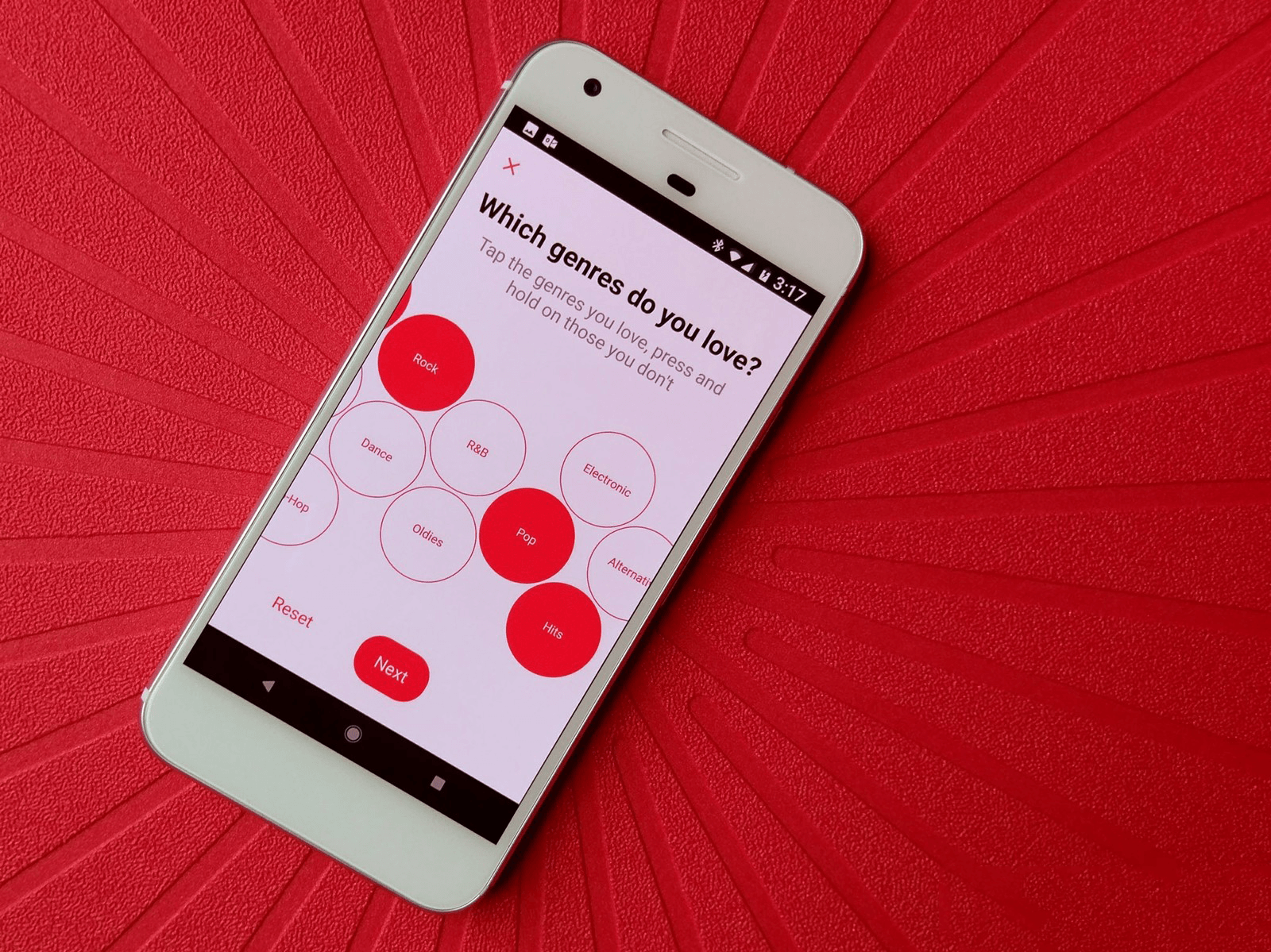




Tham gia bình luận